
查看適用於 Windows 的最佳 USB 資料復原軟體。遺失資料的數字形式的原因可能有很多。這些資料可以是家庭照片、專業文件、辦公室文檔,有時還可以是專案儲存庫。
沒有任何資訊比其他資訊更有價值。因此,當您的電腦上發生此類事故時 – 您不小心刪除了您的資料。但是,您希望可以使用資料恢復將其恢復。但生活中沒有Ctrl+Z。 (撤銷)
在這篇文章中,我將解決您的問題。我選擇了適用於 Windows 的 USB 資料復原的最佳工具。它們將幫助您從 HDD 扇區深處恢復資料。那麼,讓我們來看看它們。
適用於 Windows 11/10 的最佳免費 USB 資料復原軟體
根據受歡迎程度和用戶評論,以下是我為您選擇的適用於 Windows 的最佳資料復原程式的清單。我還出於個人目的測試了其中的大多數,並且它們工作得很好。所以,你也應該嘗試一下。
1.雷庫瓦

它是極客從硬碟恢復遺失資料的最佳和最常用的程式之一。程式將恢復您在硬碟上遺失的相同目錄樹。
您可以執行全硬碟掃描或選擇一個分割區。該程式將根據 USB 或硬碟的選定區域運作。
2.測試盤
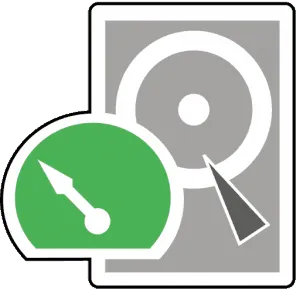
測試磁碟是一個基於 CMD 的老式工具,當您想要從儲存媒體深處提取資料檔案的殘骸時,它會變得非常有用。它可以是您的硬碟、記憶卡、USB 磁碟機等。
3.照片記錄

PhotoRec 資料復原程式是專門為從儲存裝置恢復遺失的影像/媒體檔案圖片而設計的。後來,該程式的程式碼似乎適用於所有類型的檔案。
該程式因從媒體快速恢復資料檔案而聞名。它很可能是測試磁碟資料恢復程序。
4.盤鑽

Disk Drill 是一款出色的工具,可用於從任何媒體裝置中尋找遺失的資料檔案。它配備了一個很棒的用戶介面,您可以在其中選擇媒體設備並將其劃分為任何類別。只需單擊按鈕即可啟動各種進程並恢復所需的檔案。
5.出色的資料恢復

Steller 資料擷取程式將要求使用者選擇他們想要恢復的媒體。取得該資訊僅關注那些遺失的類似類型的文件。
因此,該程序使該過程更加高效和快速。如果您想快速取得文件,這個程式應該是您的首選。
6.恢復刪除360
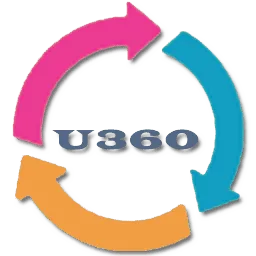
顧名思義,Undelete 360 是解決資料檔案遺失問題的絕佳工具。您可以使用程式恢復各種已刪除的檔案 – 您所需要做的就是選擇路徑並點擊掃描按鈕來提取資料。該程式將建立一個文檔清單。您可以選擇並恢復其中任何文件。
7.潘朵拉恢復

潘朵拉的恢復程序還將幫助您恢復已刪除的檔案。該程式的主要特點是它是為非專業用戶精心設計的。除了極客之外的任何人都可以輕鬆使用該程式。恢復文件的顏色將幫助使用者了解程式的查找深度。
8.MiniTool電源資料恢復
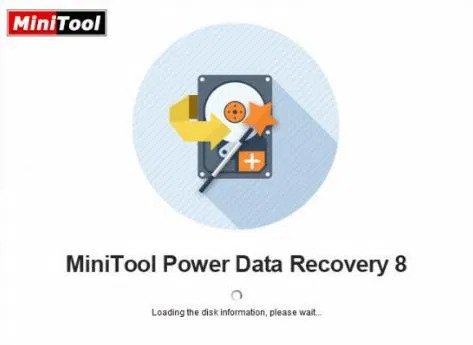
如果您希望在不損失品質的情況下恢復數據,MiniTool Power 數據恢復軟體是您的最佳選擇。大多數資料復原軟體只能恢復部分數據,而MiniTool Power Data Recovery可以恢復影像、檔案、文字檔案、文件、pdf、影片等。
9. EaseUS資料恢復嚮導
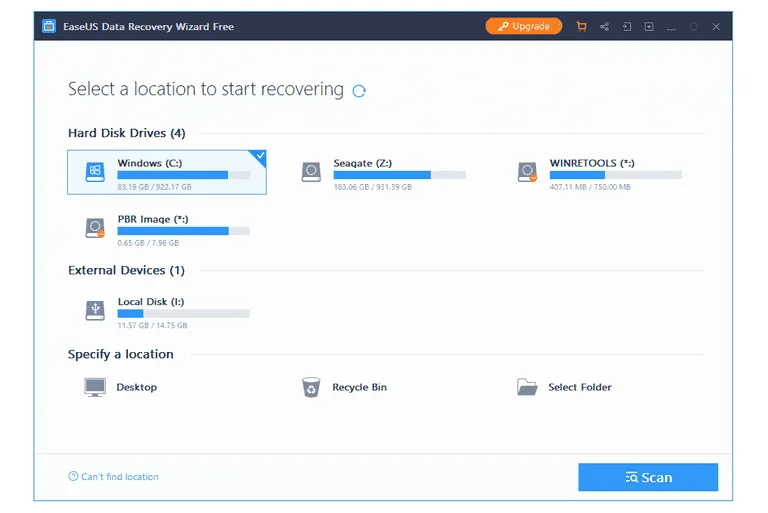
EaseUS 資料復原精靈是另一個高檔案復原程式。只需點擊幾下即可輕鬆恢復資料。此外,該軟體完全基於 GUI,非常易於使用。您也可以選擇要搜尋和取消刪除的檔案類型。
該結構的設計與任何 Windows 資源管理器非常相似,非常易於使用。最重要的是,EaseUS Data Recovery 可以從硬碟、光碟機、記憶卡和 iOS 裝置復原檔案。它還可以從已刪除的分割區中復原資料。
10.取消刪除我的檔案專業版
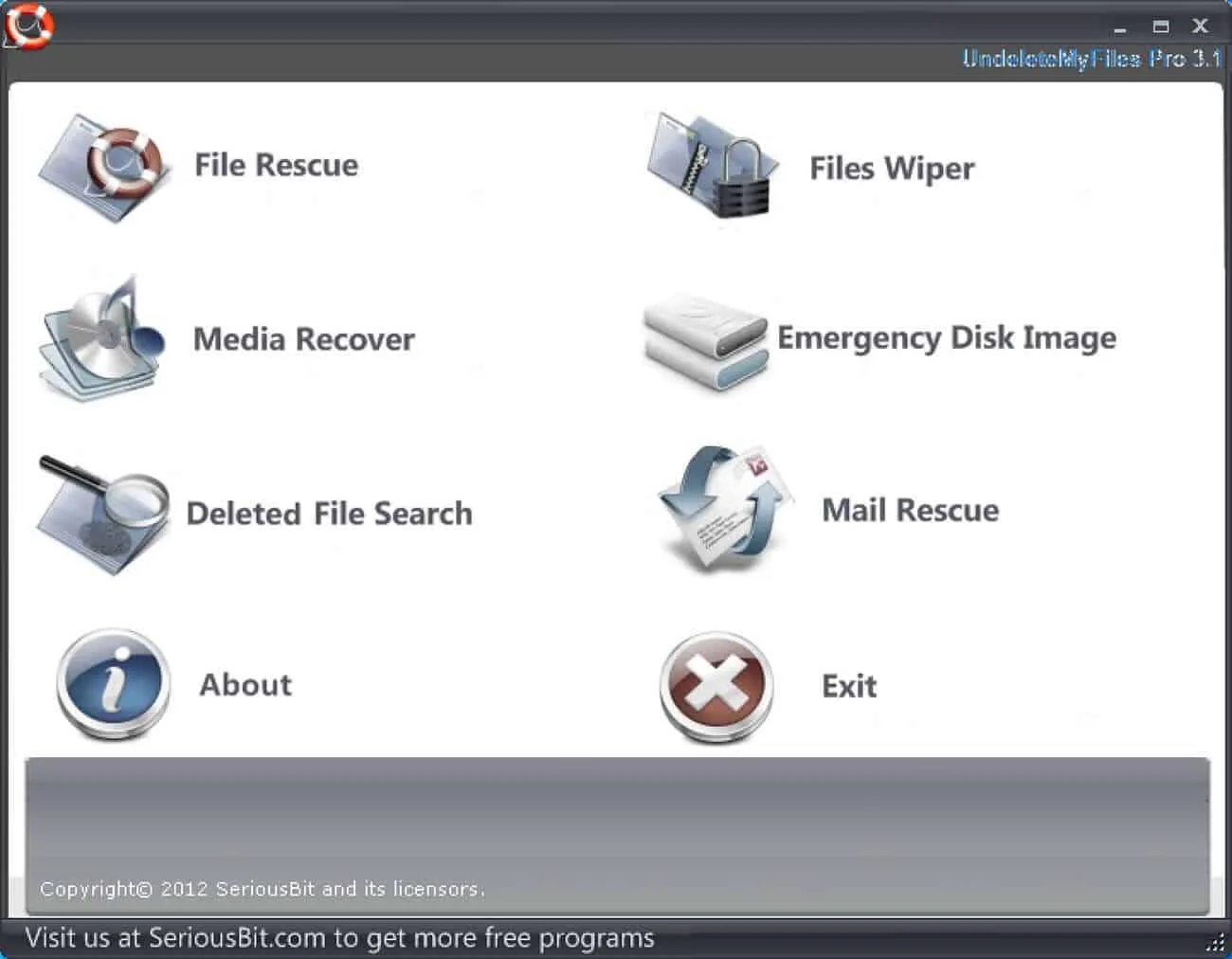
這是一個免費的文件恢復工具,提供了一些有效的高級功能。如果您在此列表中,那麼您很可能使用過一些可以恢復文件但希望您購買其許可證的第三方軟體。嗯,UnDeleteMyFiles 將免費完成所有操作。
此免費軟體程式可用於多種用途,包括商業應用程式。它可以恢復整個文件系統或僅恢復選定的文件,並具有郵件恢復精靈來改進已刪除的電子郵件。
11.恆星鳳凰

Stellar Phoenix 是一款多用途應用程序,可快速改進您的檔案。它也是用戶友好的,這使得它能夠最好地部署到您的客戶端。
此外,您還可以快速恢復已刪除的文件,包括任何圖像、文件、項目文件等。
它會搜尋所有文件,因此無論您剛剛丟失什麼文件副檔名,您都可以使用 Stellar Phoenix 來恢復它。最好的部分是它可以從已刪除的分割區中恢復檔案。
因此,如果您的硬碟或 Pendrive 崩潰並且您需要恢復數據,Stellar Phoenix 是最好的方法。
12.Puran文件恢復
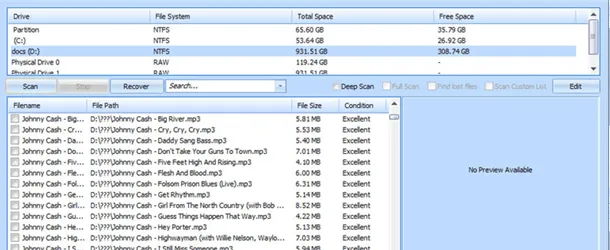
Puran File Recovery 是一款易於使用的檔案復原軟體,可協助您節省時間和金錢。它可以掃描 Windows 看到或偵測到的任何磁碟機。此外,許多進階選項可以幫助您從已刪除的分割區中尋找和還原檔案。
此外,Puran 檔案復原使用先進的演算法來尋找檔案。哪一個可以比其他文件恢復軟體掃描和恢復更多文件? Puran File Recovery 將恢復遺失的分割區(如果尚未被覆寫)。
13.明智的資料恢復
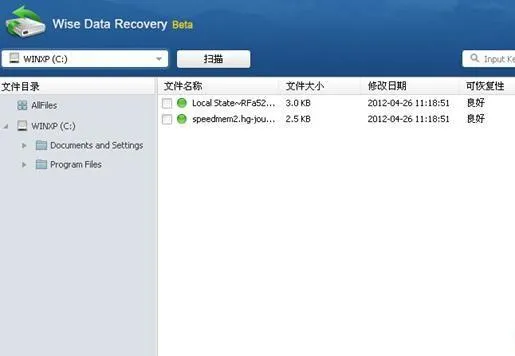
Wise Data Recovery 是一款免費的復原工具,支援 Windows 10、8、7、Vista 和 XP。它可以快速掃描各種 USB 裝置上已刪除的檔案。
這個工具使用起來非常簡單,並且確實適合這項工作。這兩個選項都可用於快速掃描(這使其速度更快)和全面掃描以在整個裝置上執行更深入的掃描。
然而,也有一些缺點。在取消刪除過程中,原始資料夾結構將會遺失。此外,它與 Mac 或 Linux 不相容。
14.SoftPerfect檔案恢復
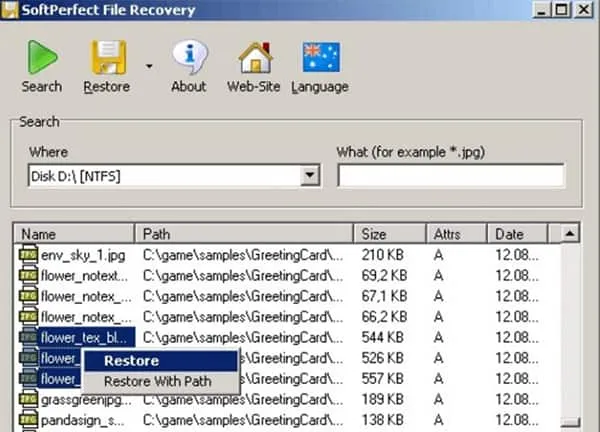
Soft Perfect File Recovery 是清單中的另一個取消刪除程式。它使用起來毫不費力,可以在任何便攜式位置工作。您可以使用檔案名稱和副檔名搜尋已刪除的文件,並從硬碟、隨身碟、記憶卡等還原它們。
但是,它不支援 CD 或 DVD。此外,該軟體是一個僅 500kb 的小型復原工具,並且還支援 64 位元版本的 Windows。
15.iBoysoft資料恢復
最後一個軟體是iBoysoft Data Recovery。雖然排在最後,但這並不代表它的威力較弱。它是一款適用於Windows 的一體化資料復原工具,可從硬碟、USB 隨身碟、SD 記憶卡等恢復資料。如此。
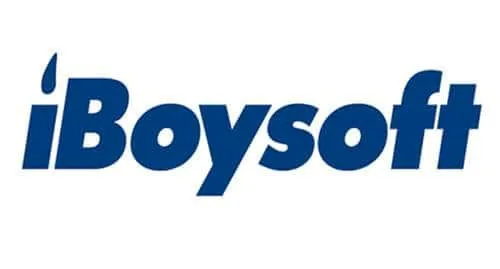
它有兩種掃描模式,快速掃描和深度掃描,以便更好地掃描磁碟。快速掃描可以幫助您快速找到意外刪除的文件,而深度掃描將更深入地挖掘磁碟,以查找由於格式化、損壞或惡意軟體攻擊而遺失的文件。
它還提供了出色的恢復前預覽。使用者可以直接在軟體內預覽檔案或呼叫預裝軟體預覽掃描結果。
使用者還可以在搜尋框中輸入檔案名稱或副檔名,以有效率地找到所需的檔案。它完全相容於 Windows 10/8/7/Vista/XP 和 Windows Server 2019、2016、2012、2008 和 2003。
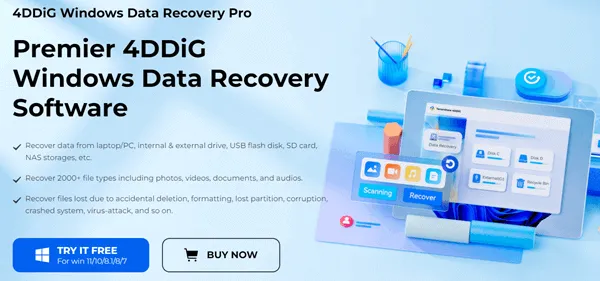
4DDiG 是另一個適用於 Windows PC 的 USB 資料復原軟體。無論您想要恢復外部還是內部硬碟,Tenorshare 始終是一個方便且吉祥的工具。
除此之外,您還可以使用它來恢復 USB 隨身碟、SD 卡和 NAS 儲存。此外,它可以一次恢復 2000 多種文件類型。 Tenorshare 4DDiG 也是修復損壞檔案的理想選擇。


發佈留言